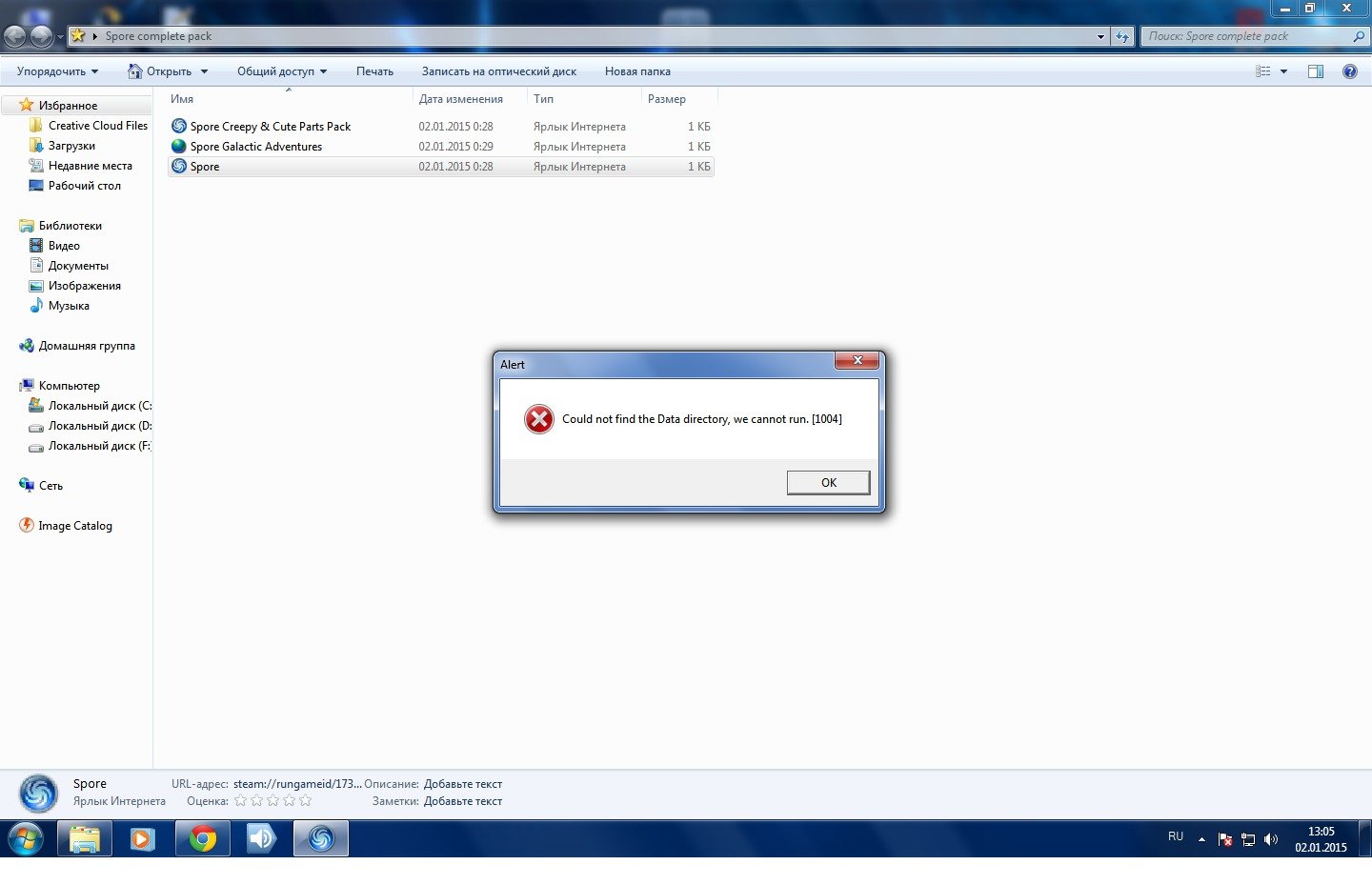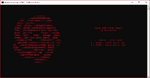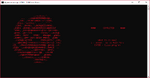Вы потратили деньги, купив игру Spore и, возможно, даже все-все дополнения к ней. Загрузка закончилась, проблем не возникло, осталось только перезапустить компьютер. Однако, когда после перезагрузки вы пытаетесь запустить игру, то вместо так ожидаемого космоса с планетами видите следующее: «Could not find the Data directory, we cannot run. [1004]». И вот вам в голову уже приходит мысль о выброшенных деньгах…Стоп! Без паники!
Это – не проблема, а всего лишь маленькая неприятность, которую способен решить даже неопытный пользователь. Для этого воспользуйтесь одним из простых решений, предложенных ниже.
Как исправить ошибку 1004 при запуске игры Spore?
Ознакомьтесь с двумя простыми вариантами решения этой проблемы.
Первый метод
Заключается в устранении ошибки без переустановки и лишних заморочек.
Воспользуйтесь для этого следующей пошаговой инструкцией:
- Открываете «Мой компьютер», вводите в поисковой строке C:Windowsregedit, нажимаете “
- В разделе “HKEY_LOCAL_MACHINE” находите “SOFTWARE”, в ней открываете “WOW6432node”. Далее находите “Electronic Arts”, где видите “SPORE0″.
- В правом окне создаете четыре строки:
AppDir = SPORE
DataDir = C:SteamSteamAppscommonSPOREData
InstallLoc = C:SteamSteamAppscommonSPORE
PlayerDir = My Spore Creations
P.S.: Вместо “C:SteamSteamAppscommonSPORE” вам нужно указать путь* к Spore именно на ВАШЕМ компьютере.
Вот и все! После выполнения всех шагов перезагрузите компьютер и запустите игру. Если ошибка 1004 появилась снова, все равно ничего не запускается, тогда вам придется воспользоваться вторым методом.
Что такое путь к игре? Как его указать?
Путь к любому файлу (в том числе и к вашей игрухе) — это набор символов, показывающий расположение этого файла в файловой системе вашего компьютера. Другими словами, это – путь с названиями дисков и папок, которые нужно последовательно открыть для нахождения файла.
Как указать путь к игре? Открываете папку “SPORE”, копируете все, что в этот момент находится в поисковой строке. Это и будет нужный вам путь.
Второй метод
Связан с переустановкой и, для сбережения времени, прибегать к ним рекомендуется в случае, если первый метод не помог решить проблему.
Тем не менее, если вы точно сделали все правильно, следуя указаниям инструкции, а игрушка все равно не запускается из-за ошибки 1004, значит, все-таки, придется ее переустановить. Это, вероятно, решит проблему, просто займет чуть больше времени. Проявите терпение! Создатель миров должен уметь ждать=) Главное — получить результат!
ВНИМАНИЕ*: при переустановке игры важно проследить, чтобы директория не содержала русских символов. Например, D:игрухиSteamLibrary содержит русские символы. Это может быть причиной проблемы. Выберите директорию (то есть, расположение файлов вашей игры) так, чтобы русские символы отсутствовали. Например, D:mygamesSteamLibrary.
*Не факт, что наличие русских символов в директории снова приведет к появлению ошибки, но такая вероятность есть. А вы уже, наверняка, просто хотите спокойно поиграть! Так что лучше будьте внимательны к этой ремарке, чтобы не пришлось снова тратить время и переустанавливать “споров” в третий раз.
Надеемся, приведенная выше информация помогла вам избавиться от ошибки 1004.
Наслаждайтесь миром Spore!
Довольно часто в кривых пиратках игра выдаёт ошибку 1004 при первом запуске. Для её устранения необходимо зайти в редактор реестра и добавить определённые параметры. Это же касается и ошибки 2000. В основном, параметры эти у всех более-менее похожи. Так почему-бы не сократить все действия для устранения ошибки до нескольких кликов? Именно эта идея стала стержнем для всего, о чём далее пойдёт речь.
Что было дальше?
30-го января я решил написать простенькую утилиту для командной строки. После создания сугубо текстового прототипа было решено сделать ей настолько нормальный внешний вид, насколько этого позволяет командная строка (с цветным текстом, ASCII-артом, несколькими «слайдами» и текстовой панелью). Сделал всё, мягко говоря, на скорую руку. ASCII-арт был прописан для каждого «слайда» отдельно, путь к EXE-файлу нужно было вводить, предварительно убрав кавычки, а про баги я вообще молчу. Утром 31-го я доработал код, убрав ASCII-арт в 20 переменных (в .BAT нет массивов, если кто не знал). Из-за этого размер файла уменьшился почти в 2 раза. Но оставалось ещё много чего сделать. До вечера я исправил почти все баги, добавил поддержку C&C и релизнул в Discord.
Программа
Главное меню программы.
Начну с того, что запускать программу нужно от имени администратора. После запуска необходимо выбрать то, что вы хотите пропатчить. Если игре не запускается вообще — выбирайте Spore. Если игра запускается без какого-либо дополнения — соответственно, выбирайте это дополнение. Далее сверните программу, зайдите в папку с игрой, затем в папку, указанную в программе («SporeBin» / «Sporebin_EP1» / «BP1Data») и
«Слайд» с надписью «COMPLETED».
нажмите ПКМ по файлу, указанному в программе после слов «Drag the» с зажатым Shift-ом. В появившемся контекстном меню выберите пункт «Копировать как путь». После этого разверните программу и нажмите ПКМ в окне консоли, затем ENTER. Если вы сделали всё правильно, программа покажет «слайд» с надписью «COMPLETED».
Загрузка
| Standart | Lite |
|---|---|
| (для Windows 10, 1366×768+ экранов) | (Для Windows XP → Windows 
|
На чтение 5 мин. Просмотров 100 Опубликовано 15.12.2019
Вы потратили деньги, купив игру Spore и, возможно, даже все-все дополнения к ней. Загрузка закончилась, проблем не возникло, осталось только перезапустить компьютер. Однако, когда после перезагрузки вы пытаетесь запустить игру, то вместо так ожидаемого космоса с планетами видите следующее: «Could not find the Data directory, we cannot run. [1004]». И вот вам в голову уже приходит мысль о выброшенных деньгах…Стоп! Без паники!
Это — не проблема, а всего лишь маленькая неприятность, которую способен решить даже неопытный пользователь. Для этого воспользуйтесь одним из простых решений, предложенных ниже.
Содержание
- Как исправить ошибку 1004 при запуске игры Spore?
- Первый метод
- Второй метод
Как исправить ошибку 1004 при запуске игры Spore?
Ознакомьтесь с двумя простыми вариантами решения этой проблемы.
Первый метод
Заключается в устранении ошибки без переустановки и лишних заморочек.
Воспользуйтесь для этого следующей пошаговой инструкцией:
- Открываете «Мой компьютер», вводите в поисковой строке C:Windows
egedit, нажимаете « - В разделе «HKEY_LOCAL_MACHINE» находите «SOFTWARE», в ней открываете «WOW6432node». Далее находите «Electronic Arts», где видите «SPORE0″.
- В правом окне создаете четыре строки:
AppDir = SPORE
DataDir = C:SteamSteamAppscommonSPOREData
InstallLoc = C:SteamSteamAppscommonSPORE
PlayerDir = My Spore Creations
P.S.: Вместо “C:SteamSteamAppscommonSPORE” вам нужно указать путь* к Spore именно на ВАШЕМ компьютере.
Вот и все! После выполнения всех шагов перезагрузите компьютер и запустите игру. Если ошибка 1004 появилась снова, все равно ничего не запускается, тогда вам придется воспользоваться вторым методом.
Что такое путь к игре? Как его указать?
Путь к любому файлу (в том числе и к вашей игрухе) — это набор символов, показывающий расположение этого файла в файловой системе вашего компьютера. Другими словами, это — путь с названиями дисков и папок, которые нужно последовательно открыть для нахождения файла.
Как указать путь к игре ? Открываете папку « SPORE», копируете все, что в этот момент находится в поисковой строке. Это и будет нужный вам путь.
Второй метод
Связан с переустановкой и, для сбережения времени, прибегать к ним рекомендуется в случае, если первый метод не помог решить проблему.
Тем не менее, если вы точно сделали все правильно, следуя указаниям инструкции, а игрушка все равно не запускается из-за ошибки 1004, значит, все-таки, придется ее переустановить. Это, вероятно, решит проблему, просто займет чуть больше времени. Проявите терпение! Создатель миров должен уметь ждать=) Главное — получить результат!
ВНИМАНИЕ*: при переустановке игры важно проследить, чтобы директория не содержала русских символов. Например, D:игрухиSteamLibrary содержит русские символы. Это может быть причиной проблемы. Выберите директорию (то есть, расположение файлов вашей игры) так, чтобы русские символы отсутствовали. Например, D: mygames SteamLibrary.
*Не факт, что наличие русских символов в директории снова приведет к появлению ошибки, но такая вероятность есть. А вы уже, наверняка, просто хотите спокойно поиграть! Так что лучше будьте внимательны к этой ремарке, чтобы не пришлось снова тратить время и переустанавливать «споров» в третий раз.
Надеемся, приведенная выше информация помогла вам избавиться от ошибки 1004.
Наслаждайтесь миром Spore!
у меня ещё в Космические Приключения редактор формы капитана не работает и вылетает когда я пытаюсь отредактировать костюм у капитана коробля
Данная проблема наблюдается у владельцев Win7 x64.
Это происходит если в свойствах игры выбрать русский язык. Проверил — если выбрать english — игра идет корректно, но соотвественно не на русском и могучем. Что-бы игра все-таки заговорила на родном языке нужно установить для игры параметр запуска «-locale:ru-ru» без кавычек. (Правой кнопкой на игре=> свойства => общие => установить параметры запуска)
Язык игры в свойствах должен стоять английский.
Работает на SPORE™, SPORE™ Galactic Adventures, SPORE™ Creepy & Cute Parts Pack.
Люди помогите! Купил все сразу, потом поочерёдно скачал (1- обычный 2- жуткие 3-космос)! Обычный и жуткие работают! Но космос запускается, а как только включаю редактор сразу чёрный экран! Вернее экран со звёздами! Нажимаю эскейт как будто лампочка загорается! И больше ничего не работает! ЧТО ДЕЛАТЬ.
у меня ещё в Космические Приключения редактор формы капитана не работает и вылетает когда я пытаюсь отредактировать костюм у капитана коробля
Данная проблема наблюдается у владельцев Win7 x64.
Это происходит если в свойствах игры выбрать русский язык. Проверил — если выбрать english — игра идет корректно, но соотвественно не на русском и могучем. Что-бы игра все-таки заговорила на родном языке нужно установить для игры параметр запуска «-locale:ru-ru» без кавычек. (Правой кнопкой на игре=> свойства => общие => установить параметры запуска)
Язык игры в свойствах должен стоять английский.
Работает на SPORE™, SPORE™ Galactic Adventures, SPORE™ Creepy & Cute Parts Pack.
I’m trying to install a module from github using composer, but every time I’m getting same error,
Below is my part of composer.json,
Below are the command list I have tried,
I have tried with ssh link also in composer.json. And with out «minimum-stability»: «dev», part.
The current latest version of this module is 2.0. And the stable branch is Master . I have tried to get directly that version and the branch with above commands. But every time I’m getting same error message.
And additionally latest version (2.0) of that module is not listed in packagist
In packagist the latest version is showing as 1.5.3 . After that I have done 4 releases. But it is not available in packagist. Should I submit manually ?.
So seems like somewhere I did mistake. Should I create Stable (branch name) branch in github ?. Any advise will be really great.
Содержание
- Как исправить ошибку 1004 при запуске игры Spore?
- Как исправить ошибку 1004 при запуске игры Spore?
- Первый метод
- Второй метод
- Что делать если не работает spore ошибка 1004 2000
- Что делать если не работает spore ошибка 1004 2000
- Что делать если не работает spore ошибка 1004 2000
Как исправить ошибку 1004 при запуске игры Spore?
Вы потратили деньги, купив игру Spore и, возможно, даже все-все дополнения к ней. Загрузка закончилась, проблем не возникло, осталось только перезапустить компьютер. Однако, когда после перезагрузки вы пытаетесь запустить игру, то вместо так ожидаемого космоса с планетами видите следующее: «Could not find the Data directory, we cannot run. [1004]». И вот вам в голову уже приходит мысль о выброшенных деньгах…Стоп! Без паники!
Это – не проблема, а всего лишь маленькая неприятность, которую способен решить даже неопытный пользователь. Для этого воспользуйтесь одним из простых решений, предложенных ниже.
Как исправить ошибку 1004 при запуске игры Spore?
Ознакомьтесь с двумя простыми вариантами решения этой проблемы.
Первый метод
Заключается в устранении ошибки без переустановки и лишних заморочек.
Воспользуйтесь для этого следующей пошаговой инструкцией:
- Открываете «Мой компьютер», вводите в поисковой строке C:Windowsregedit, нажимаете “
- В разделе “HKEY_LOCAL_MACHINE” находите “SOFTWARE”, в ней открываете “WOW6432node”. Далее находите “Electronic Arts”, где видите “SPORE0″.
- В правом окне создаете четыре строки:
AppDir = SPORE
DataDir = C:SteamSteamAppscommonSPOREData
InstallLoc = C:SteamSteamAppscommonSPORE
PlayerDir = My Spore Creations
P.S.: Вместо “C:SteamSteamAppscommonSPORE” вам нужно указать путь* к Spore именно на ВАШЕМ компьютере.
Вот и все! После выполнения всех шагов перезагрузите компьютер и запустите игру. Если ошибка 1004 появилась снова, все равно ничего не запускается, тогда вам придется воспользоваться вторым методом.
Что такое путь к игре? Как его указать?
Путь к любому файлу (в том числе и к вашей игрухе) — это набор символов, показывающий расположение этого файла в файловой системе вашего компьютера. Другими словами, это – путь с названиями дисков и папок, которые нужно последовательно открыть для нахождения файла.
Как указать путь к игре ? Открываете папку “ SPORE”, копируете все, что в этот момент находится в поисковой строке. Это и будет нужный вам путь.
Второй метод
Связан с переустановкой и, для сбережения времени, прибегать к ним рекомендуется в случае, если первый метод не помог решить проблему.
Тем не менее, если вы точно сделали все правильно, следуя указаниям инструкции, а игрушка все равно не запускается из-за ошибки 1004, значит, все-таки, придется ее переустановить. Это, вероятно, решит проблему, просто займет чуть больше времени. Проявите терпение! Создатель миров должен уметь ждать=) Главное — получить результат!
ВНИМАНИЕ*: при переустановке игры важно проследить, чтобы директория не содержала русских символов. Например, D:игрухиSteamLibrary содержит русские символы. Это может быть причиной проблемы. Выберите директорию (то есть, расположение файлов вашей игры) так, чтобы русские символы отсутствовали. Например, D: mygames SteamLibrary.
*Не факт, что наличие русских символов в директории снова приведет к появлению ошибки, но такая вероятность есть. А вы уже, наверняка, просто хотите спокойно поиграть! Так что лучше будьте внимательны к этой ремарке, чтобы не пришлось снова тратить время и переустанавливать “споров” в третий раз.
Надеемся, приведенная выше информация помогла вам избавиться от ошибки 1004.
Наслаждайтесь миром Spore!
Источник
Что делать если не работает spore ошибка 1004 2000
При запуске Spore на Windows Vista , 7 или 8 , он является общим для к краху и дать ошибку » Ошибка сценария конфигурации [2000] ‘, а затем ‘ не нашлинеобходимый пакет. Каталог данных отсутствует или поврежден . [] . Это связано с ключи реестра удаляется при каждом запуске . Чтобы исправить это, вам нужно войти в реестр строками ниже, чтобы держать правильный путь файла.
С точки зрения непрофессионала в основномигра пытается искать файлы, необходимые для запуска в свойствах папки, но папкине существует поэтому возникает ошибка . Она не может найти файлы , потому что направления говорю игра, где найти файлы не правы, так что мы должны исправить эти направления и все будет хорошо .
Вы должны сначала пойти в ваш реестр , глядя на команду regedit и работает она в качестве администратора
Оттуда вы должны будете пойти на:
Wow6432Node (она может выглядеть по-разному в 32 -битные машины )
Теперь вы должны увидеть некоторые значения строки , некоторые будут отсутствовать в то время как другие будут указывает на неправильный путь к файлу . Если файл я упоминал, не там, то просто создайте его.
По существу DataDir должен указывать на папку данных в Spore. Installoc указывали бы на вышеупомянутые папки Spore и тогда вы бы создали два 32 -битных значений слов , зайдя в редактировать и новые . Надо сказать ReIndexYesOrNo со значением 0 и еще один с именем InstallCompleted со значением 1
Теперь я вижу проблемуМного времени является то, что они на самом деле указывает на неправильный путь , как показано ниже
AppDir = SPORE
DataDir = C: Program Files (x86) Electronic Arts SPORE Data
InstallLoc = C: Program Files (x86) Electronic Arts SPORE
PlayerDir = My Spore Creations
DataDir AppDir и попытаться найтиэлектронную папку искусств и там просто не один ( папки, и эта часть применяется, только если вы используете для пара ), а не путь к файлу , скорее всего, выглядеть примерно так
C : Program Files (x86) Steam SteamApps Common Spore Data
Для DataDir
ДляInstalloc он просто остановится в Spore
C : Program Files (x86) Steam SteamApps Common Spore
Источник
Что делать если не работает spore ошибка 1004 2000
the Spore Errors 2000 and 1004 TWO methods that WORK!
A now friend of mine and good guy LordLeeCH threw together this small program that adds all the needed missing files from Spore, essentially fixing the 2000 and 1004 errors.
Download that file, I have people that can vouch it isn’t a virus.
You need to extract it then run it as admin so it can add the files
Works on Win8 as well. I have Win8 and it works perfectly for me.
Also if the file doesn’t work for you or is dead just shoot me a PM or comment on my profile and I’ll get it fixed asap
From ProphetOfDio — If anyone is having trouble with Win7, may work on vista and XP
NOTE TO EVERYONE HAVING PROBLEMS:
Select the app, and got to Properties.
Under Compatibility, select Run As Administrator.
It should work perfectly after that.
From LordLeeCH
You might not have permission to access the registry using my program. You either a.) need to be logged in as administrator or b.) need to run the program as an Administrator. The program does this EXACTLY:
1.) Finds to the path to Steam in the registry
2.) Creates the paths based on the Steam path
3.) Adds all values to the registry.
The part that everyone is missing is this; if you have 32 bit windows the path is DIFFERENT than 64 bit windows. If you dont know if you have 32 bit or 64 bit, my program figures it out for you. So far it has been tested under Windows vista 32 and 64, Windows 7 32 and 64, and Windows 8 — I believe it was 64.
When launching Spore on Windows 7 or 8, it is common for it to crash and give the error ‘Configuration Script Failed [2000]’ followed by ‘Could not find a needed package. The data directory is missing or corrupt. [1004]’. This is due to registry keys being deleted at every launch. To fix this, you need to enter the registry strings below to keep the right file path.
In layman’s terms basically the game is trying to look for the files it needs in order to run in Folder A but Folder A does not exist therefore it throws an error. It can’t find the files because the directions telling the game where to find the files are wrong, so we need to fix those directions and everything will be fine.
You must first go to your registry by looking for Regedit and running it as admin
From there you’ll need to go to:
> Wow6432Node (it may look different on a 32 bit machine)
Now you should see some string values, some will be missing while others will be pointing to the wrong file path. If a file I mention isn’t there then simply create it.
Essentially DataDir should point to your Data folder within Spore. Installoc would point to the aforementioned Spore folder and then you’d create two 32 bit word values by going to Edit then New. One should say ReIndexYesOrNo with a value of 0 and another one named InstallCompleted with a value of 1
Now I see the problem a lot of the time is that they’re actually pointing to the wrong path as shown below
AppDir = SPORE
DataDir = C:Program Files (x86)Electronic ArtsSPOREData
InstallLoc = C:Program Files (x86)Electronic ArtsSPORE
PlayerDir = My Spore Creations
DataDir and AppDir try to find an Electronic Arts folder and there simply isn’t one (Folder A and this part only applies if you’re using the Steam version) instead the file path would most likely look something like this
C:Program Files (x86)SteamsteamappscommonSporeData
For DataDir
For the Installoc it would simply stop at Spore
C:Program Files (x86)SteamsteamappscommonSpore
If you need further help here is a video I did. DO NOT copy the exact file paths I have as I don’t use the same installation path for Steam that you do.
If all else fails take your SPORE/Spore directory folder and place it on your desktop for example and update the registry to reflect the new file path. Should work now.
Источник
Что делать если не работает spore ошибка 1004 2000
| 803 | уникальных посетителей |
| 17 | добавили в избранное |
Разработчики положили болт на своё творение, поэтому нужно потратить 5-10 минут на этот гайд, чтобы поиграть в отличную игру.
Основные ошибки выглядят так:
- The data directory is missing or corrupt. [1004]
- Configuration Script Failed. [2000]
Да, путь джедая начинается с дыхания. Нужно делать всё строго последовательно и аккуратно:
- Устанавливать игры по порядку.
- Править реест после установки первой игры и до установки остальных.
- Не запускать игру, пока всё не настроите.
- Не пропускать шаги, вчитываться в детали руководства. Их не много, но они важны.
Руководство написано для счастливых обладателей Windows 7 x64 и выше, то есть Windows 8 и Windows 10.
Информация собрана по крупицам с Интернета и проверена опытом, однако нет полной гарантии, что конкретно в вашем случае всё получится. В любом случае, читайте внимательно, это избавит от необходимости переустанавливать всё с нуля.
Аккуратно удалите все 3 игры Spore, которые вы уже установили. По одной. Если Стим подвисает, дайте ему повисеть немного, обычно минуты хватает. Если всё же вылетел — бог с ним, запускаем снова и удаляем следующую игру. Главное — без паники и суеты.
Аккуратность и последовательность — ключи к успеху.
Если вы создавали раздел реестра и он остался, удалите его тоже (у вас уже должен быть открыт regedit).
Устанавливаем обычный Spore. Правой кнопкой по игре, установить, всё как обычно. Но нужно запомнить, КУДА вы устанавливаете. Таких мест у вас на компьютере может быть несколько. При желании даже можно создать еще одну библиотеку на другом жёстком диске.
Важно! В названии папки НЕ должно быть русских букв.
- D:ИГРЫ — нельзя.
- D:GAMES — можно.
Запустите regedit. Для этого наберите в меню «Пуск» в поиске слово «regedit». Если поля поиска нет, нажмите Win+R и там наберите «regedit». Вся бюрократия винды содержится в этом реестре.
Откройте этот путь:
После запуска файла вы увидите следующее (если нет, то что-то не так) :
Проверить можно в редакторе реестра (regedit):
Если вы скачали в папку Стима по умолчанию (C:Program Files (x86)SteamSteamApps), то всё в порядке. Иначе же в реестре нужно указать правильные папки. И чтобы не ошибиться, желательно открыть папку с игрой и скопировать точный путь.
Для этого в Стиме откройте свойства игры, вкладка «Локальные файлы», кнопка «Посмотреть локальные файлы». Откроется папка с игрой.
- Перейдите в подпапку Data.
- Кликните по полю, содержащим полный путь.
- Нажмите Ctrl+C
- В реестре двойным щелчком кликните на «DataDir» и замените на новое значение.
Точно также нужно поменять параметр «InstallLoc» по аналогии, только немного другая папка.
У меня получилось примерно следующее, так как я устанавливал на другой диск:
Теперь, когда в реестре указаны правильные пути к игре, можно устанавливать остальные игры. Сначала одну (SPORE™ Creepy & Cute Parts Pack), дождаться завершения установки, только затем вторую (SPORE™ Galactic Adventures) — и тоже дождаться окончания установки.
Во время установки могут наблюдаться подвисания Стима. Вы даже можете увидеть сообщение об ошибке. Игнорируйте! Либо просто подождите, либо нажмите кнопку «Ждать» (разницы нет). Нескольких минут должно хватить для отвисания даже на слабых компьютерах. Но если такое случается, это плохой знак. Возможно, вы всё же напортачили в реестре.
Для всех трех установленных игр проделываем следующее:
1. Открываем настройки игры.
2. Во вкладке «Язык» выбираем English (Английский), иначе будет ошибка.
3. Во вкладке «Общие» устанавливаем параметры запуска «-locale:ru-ru», ведь мы всё-таки хотим играть на русском языке.
Теперь и только теперь, после всех хитростей, можно запускать игру. Запускать следует первую игру (просто «Spore»). Если возникает ошибка, значит вы что-то пропустили в этом руководстве, либо поспешили, ну либо у вас уникальный случай. В зависимости от типа ошибки, возможно, например, потребуется обновление драйверов видеокарты или ещё что-нибудь экзотическое. Если же это ошибки 2000 или 1004, то вы наверняка что-то упустили по невнимательности.
Далее в настройках укажите своё разрешение экрана, т.к. оно может отличаться. Перезапустите игру.
Теперь точно всё. Можно играть!
Приятной игры!
Источник
Пользователи системы Windows сообщают о появлении ошибки 1004 на нескольких приложениях, таких как Microsoft Office Excel, RBCA Toolkit, EasySync Pro, игра Spore и программа Nero Vision. Эта ошибка так же встречается и в системах Windows 8, Windows 7, даже в версиях Vista, XP, и предыдущих версиях Windows.
Пошаговое руководство: Как исправить ошибку 1004 («Error 1004»)
Итак, далее следует пошаговая инструкция по устранению популярной ошибки 1004:
1. Установите права администратора на установочную папку;
2. Замените установочную папку;
3. Удалите временные файлы;
4. Восстановите реестр;
2. Восстановите компьютер.
Папке, которую Вы указали как установочную, может не хватать прав администратора. В таком случае, установочная программа не может скопировать файлы на Ваш жёсткий диск и выдаёт код ошибки Windows 1004. Решением может стать смена настроек безопасности и разрешение требуемых прав.
1. Двойной щелчок на ярлыке «Мой компьютер» на рабочем столе;
2. Откройте папку назначения, которая выбрана для установки программы;
3. Нажмите на неё правой кнопкой мыши, выберите «Свойства»;
4. Откроется диалоговое окно «Свойства папки»;
5. Откройте вкладку «Безопасность», нажмите на кнопку «Изменить»;
6. Установите права администратора, дважды нажмите на кнопку «OK»;
7. Перезапустите программу установки.
Заменить установочную папку
Замена установочной папки. Возможно, у установочной папки всё ещё имеются проблемы с безопасностью. Запишите программу на другой диск (например, диск D:) или в другую папку.
Удалить временные файлы
Удалите временные файлы. Данные файлы могут содержать ошибку. Устраните ошибку 1004 так, как указано ниже:
1. Нажмите Пуск / Выполнить.
2. Напечатайте «AppData» в появившемся диалоговом окне.
3. Нажмите «ENTER»;
4. Двойной щелчок по папке программы. Удалите содержимое папки «Temp».
Восстановить регистр Windows
Регистр — неотъемлемая часть Windows. Ошибка в регистре может вызвать ошибку 1004 на Вашем компьютере. Когда компьютер работает, к регистру существует постоянный доступ. Сотни тысяч записей сохранены в регистре Windows. Данные записи должны быть правильными, чтобы приложения работали без ошибок, таких как ошибка 1004 в Windows Vista и Windows XP, а так же Windows 8 и Windows 7. Всё, что Вам нужно — это удалить лишние записи и недействительные ссылки.
1. Загрузите команду Система / Очистка регистра;
2. Запустите полное сканирование регистра;
3. Удалите все ошибки.
Восстановить компьютер
Восстановите компьютер до предыдущего состояния. Иногда ошибки 1004 можно устранить благодаря восстановлению системы. Используйте функции восстановления системы, как показано ниже:
1. Нажмите Пуск, наведите курсор на графу «Все программы», затем идите по следующему пути — Стандартные / Служебные / Восстановление системы;
2. Нажмите «Далее»;
3. Следуйте указаниям программы.